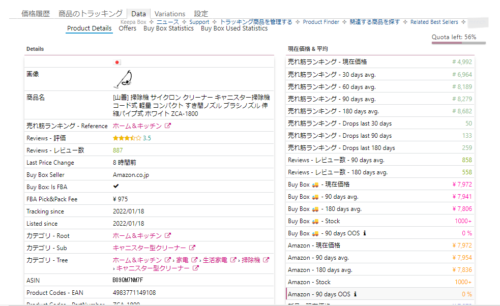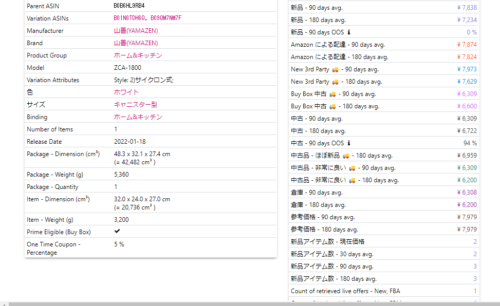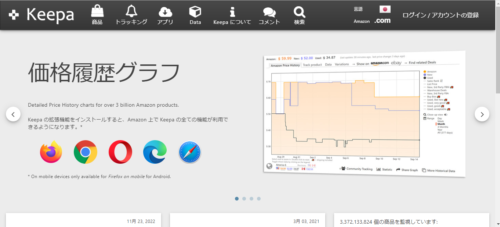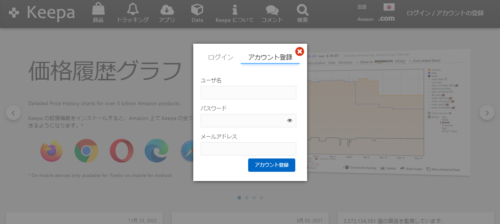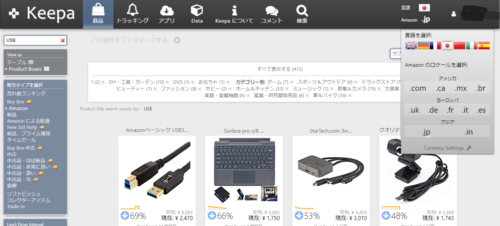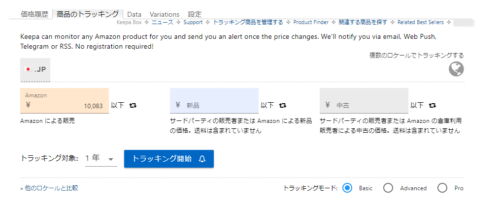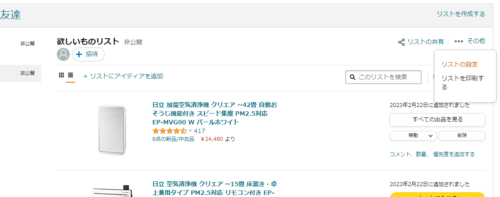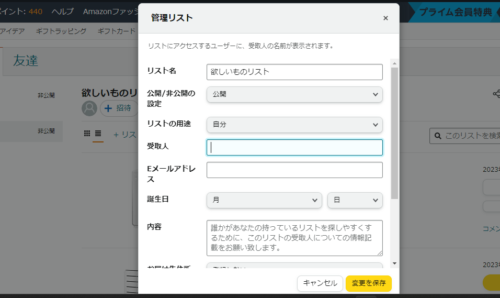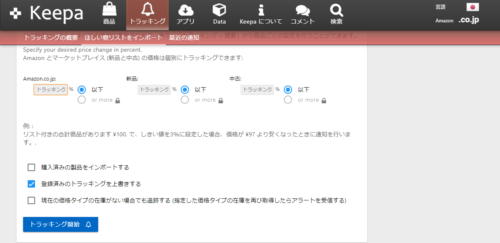【eBay輸出】eBay輸出に必須のKeepaを徹底解説!設定から使い方まで


目次
けいすけです。
今回はeBay輸出のリサーチに欠かせないツール「Keepa」の解説をしていきます。
eBay輸出に必須のKeepaを徹底解説!設定から使い方まで
KeepaはeBay輸出で商品を仕入れる際に、役立つ機能が満載のツールです。Keepaを使用するかどうかで仕入れ値が大幅に変わる可能性もあります。
Keepaは無料で使用することができるため、eBay輸出を行う方は是非導入してみてください。eBay輸出に必須ツールであるKeepaの使い方や設定方法を、初心者の方でも分かりやすいよう解説していきます。
Keepaとは?
Amazonで販売されている商品は価格変動があります。そこで、Keepaを使用することで、Amazon内の商品の価格変動を追跡することが可能となります。商品の価格変動を自ら監視することはとても困難ですが、Keepaを使用することで自動で追跡してくれるのです。
eBay輸出で利益を出すためには、できるだけ安い価格で商品を仕入れることが重要となります。Keepaを使用して、価格変動を把握することで、ベストなタイミングでの商品の仕入れが可能です。
Keepaの機能
では、eBay輸出に使用すると便利なKeepaの機能を順に解説していきます。
価格グラフ確認
Keepaでは、Amazonでの過去一定期間の商品価格の推移をグラフで確認することができます。グラフは見やすい仕様になっており、一目で価格の推移を確認することができます。価格グラフを確認することで、その商品の一定期間内での最安値が分かるため、商品ごとの仕入れるべき価格を把握することが可能です。
また、目的の商品が値下がりしたら通知が来るように設定することもできるため、Keepaを使用すれば欲しい商品を欲しい価格で手に入れることが可能になります。
商品情報確認機能
ASINコード
eBay輸出には、出品の際にUPCコードという商品コードの入力が必要になります。UPCコードを入力することによって、eBayでのSEO対策にも繋がります。Keepaを使用し、UPCコードを入手しましょう。
手順としては、Keepaをダウンロードした後にAmazonの商品ページを開くと、価格のグラフが表示されるようになります。タブの「Data」をクリックすると商品の詳細情報が表示され、そこからASINコードという、Amazon独自の商品コードを確認することができます。
インターネット上に多数ある、ASINコードからJANコードへ変換可能なツールを使用して、JANコードを取得します。JANコードはUPCコードと互換性があるため、JANコードをそのままUPCコードとして使用が可能です。
商品サイズ・重量
また、Keepaの「Data」では、商品のサイズや重量を確認することができます。
海外への発送がメインのeBay輸出を行う上で、商品の送料についても考えながら出品を行わなければなりません。サイズや重量を把握して出品ができるため、この機能はeBay輸出に必須です。
入荷アラート機能
eBay輸出でKeepaを活用する場合に一番重要な機能を紹介します。入荷アラート機能は、確実に手に入れたい商品がAmazonで見つかった場合に、是非使用して頂きたい機能です。
Keepaでは、目的の商品が指定価格以下で出品された場合、入荷の通知がされるよう設定することができます。自分で頻繁に入荷のチェックをしていなくても、Keepaが自動的に監視し、通知までおこなってくれるため、とても便利な機能です。
在庫確認機能
Keepaを使用することで、Amazon出品者それぞれの在庫数を確認することができます。eBay輸出の仕入れとしてAmazonを利用する場合、どのくらい在庫があるかの把握ができるため、在庫切れ商品の出品を防ぐことができます。
ただし、在庫数確認機能は、Keepaの有料会員のみ使用が可能です。
Keepaの設定方法
ここからは、Keepaの設定方法について解説をいたします。初心者の方でも分かりやすいように、新規登録の方法から紹介します。
新規登録
まずは、Google ChromeでKeepaを検索し、ダウンロードをします。Keepaをダウンロードすることで、Google Chromeの拡張機能へ追加されます。
次に、Keepaの新規登録を行います。画面右上より登録しましょう。
ユーザー名とパスワード、メールアドレスを設定することで、Keepaより英文のメールが送られてきます。メールに記載のURLをクリックすることで、メールアドレスが認証され、登録完了です。
言語変更
登録が完了したら、言語の設定をしましょう。
右上の国旗マークをクリックし、日本の国旗を選択して日本語に設定します。同時に、言語設定の下にある、「ロケールの選択」で「.jp」を選択しましょう。これで検索範囲が日本のAmazonになります。
価格グラフ
ここまで登録が済んだら、Amazonで商品を検索してみましょう。Amazonの商品ページに価格変動グラフが表示されます。このグラフを確認することで、商品の一定期間の最安値を把握することが出来ます。
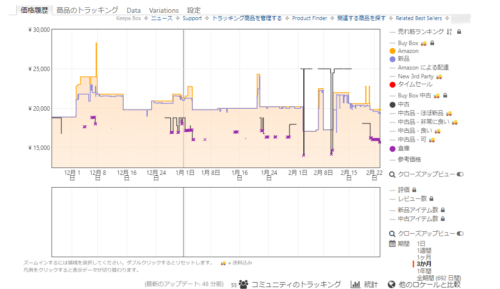
- オレンジ色 Amazon価格
- 青色 一般セラー価格
- 黒色 中古セラー価格
グラフの右下の「期間」で表示させる期間を変更することが可能です。
トラッキング機能
「価格履歴」の右横のタブの「商品のトラッキング」にて、欲しい商品が指定価格以下になった際にメールにて通知が来るよう設定をすることができます。
Amazon価格、新品価格、中古価格の必要な箇所に希望の金額を入力し「トラッキング開始」をクリックします。メールアドレスの表示される画面となりますので、通知をオンにして設定完了です。
欲しいものリスト一括登録機能
一括で商品のトラッキングがしたい場合、Amazonの「欲しいものリスト」を使用します。
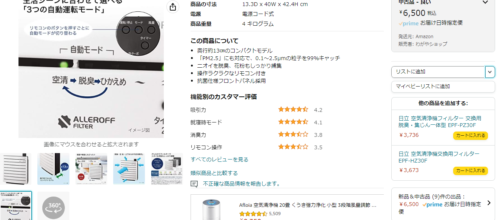
Amazonの商品ページにある「リストに追加」をクリックし、新しいリストを作成します。
リストの作成が完了したら、続いてリストの設定を行います。
「その他」から「リストの設定」を選択します。
管理リストが開きますので、公開/非公開の設定を「公開」へ変更します。
変更が完了しましたら、欲しいものリストのURLをコピーしておきます。
Keepaを開いて、トラッキングのページから「ほしいものリストをインポート」というタブを選択し、先ほどコピーしたAmazonの欲しいものリストのURLを貼り付けます。
複数の商品を同時に、指定パーセントオフになった場合に通知が来るよう設定をすることができます。
この機能を使うことで、一括で設定ができるため効率よく作業することが可能です。ただし、一括で登録する場合は割引される率で管理するため、価格をピンポイントで設定したい場合は、ひとつずつ設定する必要があります。商品によって使い分けるといいでしょう。
Keepaを使ってeBay輸出を効率化しよう
eBay輸出はAmazonから仕入れをすることも多く、Keepaは導入必須のツールと言えます。
一度リサーチした商品をチェックしておくことで、未来の利益に繋がります。調べた知識や商品のデータを資産化していくこともとても重要です。
可能な部分は積極的に自動化し、作業効率を上げていきましょう。作業を自動化出来るメリットは効率が上がるだけでなく、外注化しやすくもなります。
Keepaには有料版と無料版がありますが、eBay輸出に利用する場合は無料版でOKですよ。
がんばっていきましょう!
けいすけ
この記事を読んだ人は、こんな記事も読んでいます